
发布时间:2022-11-07 来源:win7旗舰版 浏览量:
使用U盘如何装系统?想知道的朋友,看过来,这里有你们想要的答案,下面就是小编写的一篇关于使用U盘如何装系统的图文方案希望能够帮助到你们。
U盘怎么装系统是网友讨论的一大话题,为此,小编特地给大家带来一种关于U盘怎么装系统的方法,希望对有需要的朋友提供帮助。
U盘如何装系统图文教程
首先,下载并安装“一键U盘装系统V3.3”,将U盘插入电脑,然后从“开始”菜单启动该软件:
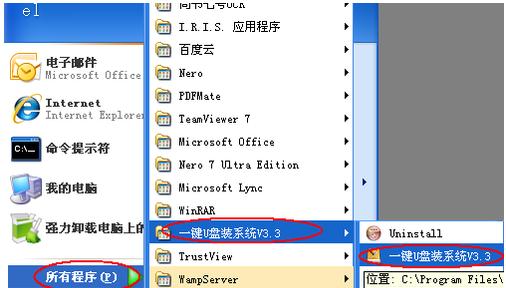
U盘如何装系统图解详情(1)
检测U盘,显示出来
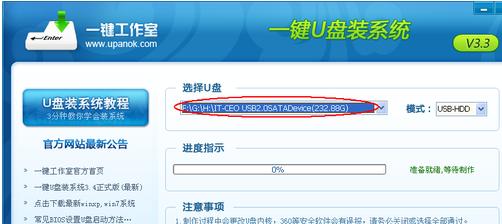
U盘如何装系统图解详情(2)
点击按钮“一键制作USB启动盘”,弹出提示信息。
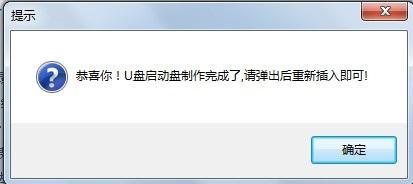
U盘如何装系统图解详情(3)
拔插U盘,重新插入后,把准备好的GHO文件复制到U盘的GHO目录下:
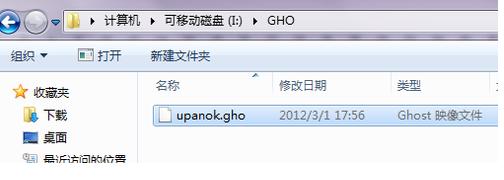
U盘如何装系统图解详情(4)
再把U盘插到需要安装系统的电脑,然后引导系统
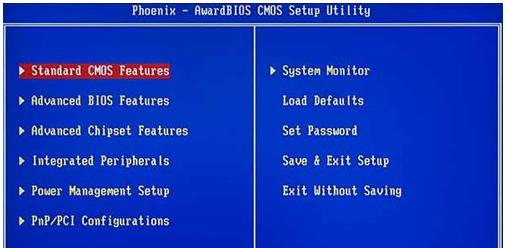
U盘如何装系统图解详情(5)
U盘启动后,选择第一项,进WinPE
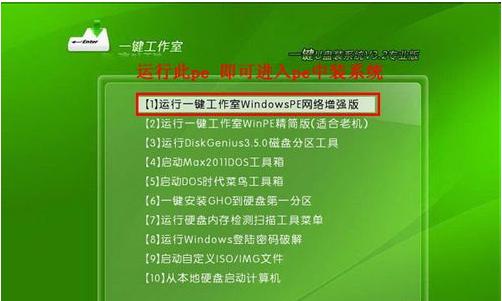
U盘如何装系统图解详情(6)
双击桌面上的“onekey”,找到U盘根目录下的GHO文件
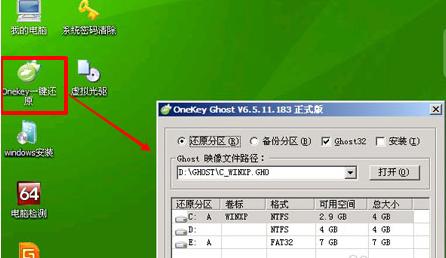
U盘如何装系统图解详情(7)
选好正确的GHO后,选择“还原分区”,点击“确定”按钮,弹出对话框。
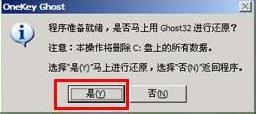
U盘如何装系统图解详情(8)
开始安装系统
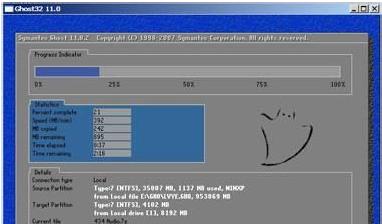
U盘如何装系统图解详情(9)
以上·就是关于U盘如何装系统的图文操作流程,喜欢的话,把经验分享到空间或是微博吧。
U盘如何系统安装是很多网友的一大疑问,相信很多人都想知道U盘如何系统安装。为此,小编给有需要的人们
U盘如何安装系统ubuntu?是U盘使用者的困惑,下面就跟着小编就U盘如何安装系统ubuntu编辑
你想要一套简单的设置启动U盘的操作吗?你想弄清楚设置启动U盘是怎么回事吗?跟着小编的步骤,一起把这
很多朋友想使用一键安装系统,但又不知道怎么一键安装系统,现在小编就一键安装系统给大家讲解一下,下面
本站发布的ghost系统仅为个人学习测试使用,请在下载后24小时内删除,不得用于任何商业用途,否则后果自负,请支持购买微软正版软件!
如侵犯到您的权益,请及时通知我们,我们会及时处理。Copyright @ 2018 斗俩下载站(http://www.doulia.cn) 版权所有 xml地图 邮箱: